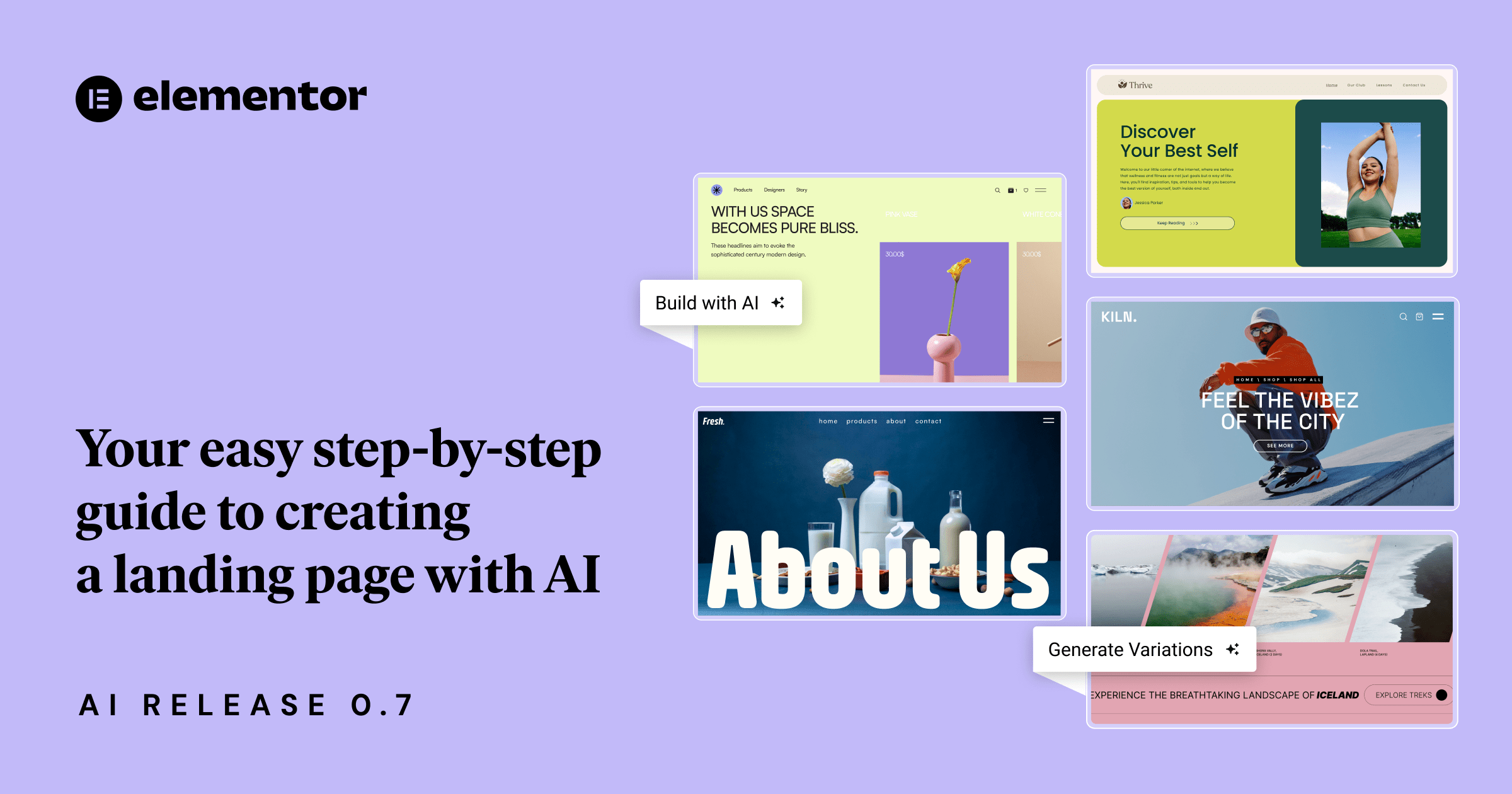Table des matières
Soyons honnêtes—créer un site web à partir de zéro peut être intimidant. Vous devez penser au design, au contenu, à la mise en page, au code, et plus encore. C’est beaucoup. Vous n’êtes pas là pour les heures interminables et les maux de tête, n’est-ce pas? Vous êtes ici pour créer, pour donner vie à votre vision, et pour le faire efficacement. C’est là qu’intervient Elementor AI, rendant votre parcours de création web non seulement plus facile, mais vraiment agréable.
Cela peut ressembler un peu à la préparation d’un gâteau : vous avez besoin des bons ingrédients et d’une recette simple à suivre. Que vous soyez un créateur web chevronné ou que vous débutiez, Elementor AI est là pour vous aider à créer un site web beau et fonctionnel de manière efficace.
Rencontrez Elementor AI : Votre nouveau meilleur ami en conception web
Imaginez avoir un assistant intelligent ou un sous-chef qui non seulement comprend votre vision mais vous aide également à la réaliser pour votre site web avec un minimum d’effort. C’est Elementor AI. C’est comme avoir un concepteur et développeur web chevronné à portée de main, prêt à vous assister pour tout, de la génération de mises en page uniques à la rédaction de textes de haute qualité et même au codage de CSS personnalisé—tout cela dans l’éditeur par glisser-déposer d’Elementor.
Augmenter votre productivité avec des outils IA
Pourquoi utiliser Elementor AI? Parlons des nombreux outils qui augmentent votre productivité. Par exemple, des tâches fastidieuses comme supprimer les arrière-plans des images, qui nécessitaient autrefois des heures de travail et des compétences avancées, sont maintenant réduites à un simple clic. Que vous soyez un professionnel ou un débutant, l’IA rend facile d’obtenir des résultats professionnels et homogènes en quelques secondes.
Prêt à commencer? Passons en revue les étapes!
Votre recette de succès avec Elementor AI
Étape 1 : Commencez avec une toile vierge
Nous recommandons de télécharger le thème Hello—c’est un thème WordPress léger et minimaliste conçu spécifiquement pour fonctionner parfaitement avec Elementor. Avec plus d’un million d’installations actives, c’est un favori éprouvé parmi les créateurs web. Le thème Hello offre une compatibilité constante avec Elementor, garantissant une expérience fluide dès le départ. Son design ultra-léger signifie des temps de chargement plus rapides, un meilleur SEO, et aucun code inutile pour vous ralentir. Parfait pour les pages de destination et personnalisable pour s’adapter à votre vision unique—oh oui, et ai-je mentionné qu’il est complètement gratuit pour toujours?
Étape 2 : Définissez vos polices globales, couleurs et couleur de fond
La cohérence est la clé. Définissez vos couleurs et polices globales pour garantir que votre site web maintienne une apparence et une sensation cohérentes. Pour définir vos polices et couleurs globales, commencez par naviguer vers le menu hamburger en haut à gauche du panneau et sélectionnez Paramètres du site. De là, cliquez sur Polices globales et localisez la police étiquetée Principale. Sélectionnez l’icône de crayon pour éditer, puis ajustez les attributs dans le menu Typographie à votre convenance. À ce stade, je vais également ajouter ma couleur de fond. Une fois que vous êtes satisfait des modifications, fermez le menu et continuez à appliquer les paramètres pour les autres types de texte.
Maintenant, chaque fois que vous créez de nouveaux composants, sélectionnez simplement le style global prédéfini pertinent—pas besoin de vous soucier de vous rappeler la taille ou le poids exact pour chaque type de texte.
Étape 3 : Ajouter le contexte IA
Pour tirer le meilleur parti d’Elementor AI, configurez le contexte IA. Ces informations aident l’IA à générer des suggestions pertinentes en fonction des besoins spécifiques de votre site web. Lisez ici si vous avez besoin d’aide sur comment configurer votre contexte IA. Je vous recommande vivement de le faire car il a été prouvé que vous obtiendrez de bien meilleurs résultats!
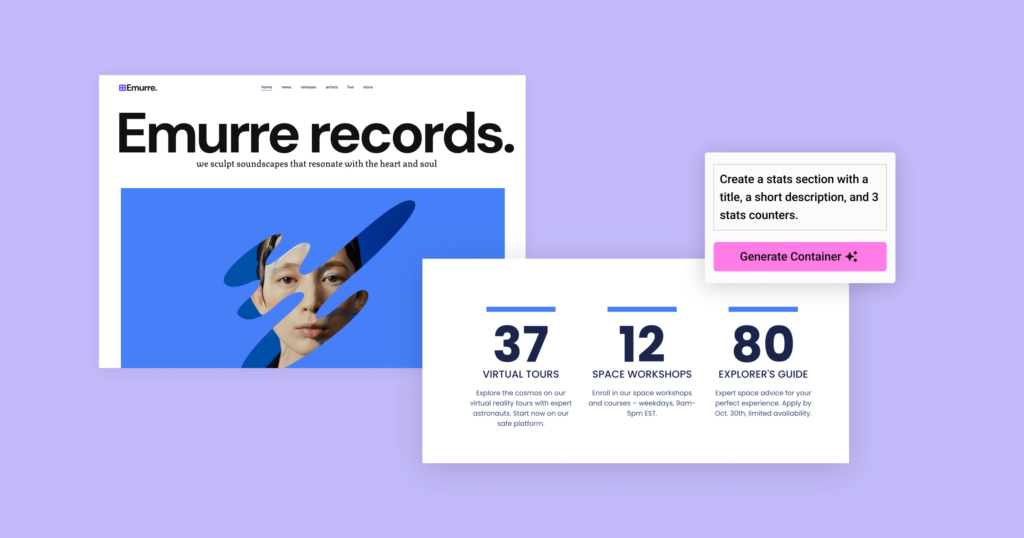
Étape 4 : Obtenez une mise en page en quelques secondes
Commencez par créer votre première section héro. Vous voulez améliorer votre wireframe de base? Vous n’avez pas besoin de passer des heures. Avec Elementor AI, vous pouvez cliquer sur le bouton Elementor AI dans le conteneur et décrire la mise en page que vous souhaitez en anglais simple dans la barre de saisie! Plusieurs options de mise en page apparaissent, adaptées à vos besoins. Qu’il s’agisse d’une section héro élégante, d’un CTA engageant ou d’une mise en page de témoignages convaincante, Elementor AI vous couvre.
Étape 5 : Utilisez AI Copilot pour une section
Laissez AI Copilot vous aider à créer une section, ou toutes les autres sections de toute la page, accélérant considérablement votre flux de travail. Qu’il s’agisse d’une bannière héro ou d’un bloc de témoignages, AI Copilot suggère des mises en page et du contenu en fonction de vos entrées, accélérant le processus de conception.
Étape 6 : Téléchargez ou générez des images
Avec un wireframe de base en place, nous pouvons passer aux ajustements. Besoin d’images? Vous avez des options. Soit téléchargez vos propres images dans la galerie, soit utilisez Elementor AI pour les générer. Vous pouvez également supprimer les arrière-plans en un seul clic ou nettoyer les imperfections à l’aide de l’outil de nettoyage IA (bientôt disponible!). Cela aide à créer un contenu visuellement attrayant pour votre site.
Étape 7 : Générez du texte avec l’IA (ou même traduisez-le)
Besoin de plus de contenu? Utilisez l’IA pour générer du texte de haute qualité en quelques secondes. Elle peut générer des descriptions de produits, vous aider avec les messages, les titres et plus encore. C’est l’outil parfait, surtout si le site web est riche en contenu. Si votre site web doit être multilingue, vous pouvez facilement traduire votre contenu dans d’autres langues.
Étape 8 : Personnalisez les boutons avec le CSS IA
Vous voulez ajouter des touches uniques à votre site? Utilisez l’IA pour générer du CSS personnalisé pour les boutons. Cette étape aide à améliorer l’attrait visuel de votre site web. Voici une vidéo de style tutoriel sur la façon dont vous pouvez combiner l’édition d’images avec le CSS personnalisé en utilisant Elementor AI.
Étape 9 : Aperçu en mode Bureau vs. Mobile
Enfin, passez entre les modes bureau et mobile pour vous assurer que votre site est superbe sur n’importe quel appareil. Cette étape garantit que votre site web est réactif et convivial sur toutes les plateformes. Il ne vous reste plus qu’à cliquer sur publier.
Prêt à augmenter votre efficacité ?
(Spoiler : Vous devriez l’être)
Le temps, c’est de l’argent.
Et avec Elementor AI, vous économisez les deux.
Pouvez-vous vraiment vous permettre de rester avec des méthodes chronophages alors qu’une méthode meilleure et plus rapide est à portée de main ?
Avec Elementor AI, créer un site web est simple et efficace.
Chaque étape est conçue pour simplifier votre flux de travail, améliorer votre créativité et garantir un produit final soigné.
Il y a un essai gratuit disponible avec une quantité généreuse de crédits par fonctionnalité pour vous lancer avant de vous engager.
Êtes-vous prêt à commencer ? Suivez ces étapes pour un site web à la fois fonctionnel et visuellement impressionnant.
Vous êtes à la recherche d'un nouveau contenu ?
En saisissant votre email, vous consentez à recevoir des courriers électroniques d’Elementor, y compris des courriers électroniques à caractère promotionnel,
et vous acceptez nos Conditions générales et notre Politique de confidentialité.